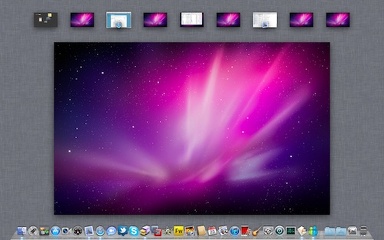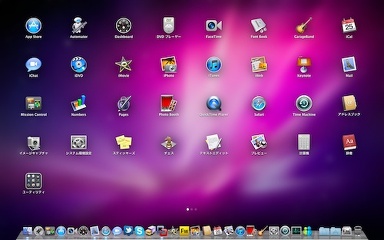快適パソコン生活

USB WiMaxモデム MacBook Air レビュー 3
USBタイプのモデムは64ビットに対応して居ない場合があります。
新型Airは64ビットですが諦める事はありません。
写真のようにちゃんと使えます。
「2」+「3」+「電源」ボタンを同時に押してAirを起動させます。
32ビットモードでAirが起動します。
画面が変わったら手を離します。
Airが完全に起動したらUSB WiMaxモデムを差し込みます。
ひと呼吸待ってから接続アプリケーションを起動して接続します。
しばらく待ってもインターネットに接続されないようならアプリケーションを強制終了させ、モデムを一回抜き取ります。
もう一度USB WiMaxを差し込み、ランプが付いたらもう一度接続してみましょう。
繋がります。
モバイルが終了したらシャットダウンします。
自宅やオフィスではそのまま起動すれば64ビットモードになります。
32/64モードのどちらでも速度差を感じる事はあまりないでしょう。
追記
注意:WiMaxモデムが高温になってくると接続アプリが終了してしまう場合があります。
WiMaxモバイルルーターをお持ちの場合は32/64ビット関係無しで繋がるのでそちらをお勧めします。
10月1日追記 ライオンのアップデートのおかげか、暴走が激減しなくなりました。(32ビットモード)
快適パソコン生活
NEC Atram WM3500Rは64ビットモードで動作。MacBook Air レビュー 7
快適パソコン生活
2011/07/25
MacBook Air 2011 07 モデルでNEC Atram WM3500R を試した所USB接続でモデムとして認識しました。